
Regsvr32.exe jest odpowiedzialny za rejestrowanie plików DLL w systemie. Jeśli jest tak zauważalne, że wiesz o jego istnieniu, może to być spowodowane obecnością uszkodzonego pliku DLL lub działaniem wirusa.
SSD, dekodery Smart TV, karty wideo do gier, procesory do komputerów PC, urządzenia wielofunkcyjne, antywirusy, routery, wzmacniacze Wi-Fi, smartfony do 10 000 rubli
Sprawdzanie plików biblioteki
Jeśli problem występuje po zainstalowaniu nowych programów, spróbuj je odinstalować, wyczyść rejestr i sprawdź składowanie komponentów systemu. Zróbmy porządek i zacznijmy od poprawnego usunięcia programu.- Otwórz się Panel sterowania.
- Idź do "Programy i komponenty".
- Zaznacz aplikację, która podejrzewasz, że wyrządzasz krzywdę (uTorrent jest podświetlony na przykład tylko).
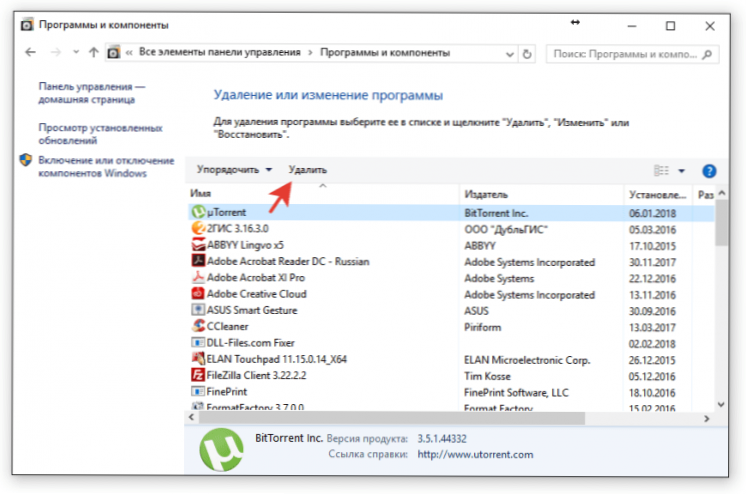
- Kliknij "Usuń".
- Poczekaj na zakończenie odinstalowywania i zamknij okno odinstalowywania lub zmiany programów.
W systemie Windows 10 to samo można zrobić poprzez "Aplikacje"w Parametry. Okaże się jeszcze szybciej i wygodniej.
Następnym krokiem jest wyczyszczenie rejestru śladów, które pozostały po odinstalowaniu programu. Polecam zrobić to za pomocą darmowego narzędzia CCleaner:
- Uruchom CCleaner.
- Otwórz zakładkę "Rejestr".
- Uruchom wyszukiwanie problemów.
- Popraw wszystkie błędy.
Na liście błędów zdecydowanie znajdzie się wiersz z plikiem biblioteki. Istnieje możliwość, że po usunięciu problem z uszkodzoną biblioteką DLL zostanie naprawiony, a Regsvr32.exe przestanie ładować procesor z powodu niemożności ukończenia pracy.

Nie przestaniemy czyścić rejestru błędnych wpisów i przywrócimy przechowywanie komponentów systemu za pomocą narzędzia DISM. Nie będziemy wdawać się w szczegóły, najważniejsze, aby wiedzieć, że komputer nie będzie zły i żadne pliki nie zostaną usunięte.
- Uruchom wiersz polecenia z uprawnieniami administratora.
- Uruchom polecenie "Dism.exe / online / cleanup-image / scanhealth".

Zobacz także:
- Sprawdź Windows 10 pod kątem błędów: narzędzia wbudowane i narzędzia firm trzecich
- Co jeśli svchost.exe załaduje procesor
- Co zrobić, gdy każdy folder zostanie otwarty w nowym oknie?
- Pracuj z programem CCleaner. Oczyść rejestr systemu i listę startową za pomocą programu CCleaner
- Jak wyczyścić folder Informacje o wolumenie systemowym?
Jeśli nie znaleziono żadnych błędów, spróbuj uruchomić inne polecenie - "sfc / scannow"Dzięki niemu sprawdzasz integralność plików systemowych Windows. Jeśli wykryje awarię, narzędzie spróbuje wprowadzić poprawki.
Skanuj w poszukiwaniu wirusów
Jeśli wszystko jest w porządku z plikami DLL, prawdopodobnie w Menedżerze zadań jest nie prawdziwy Regsvr32.exe, ale wirus, który przebiera się za narzędzie systemowe. Aby sprawdzić oryginalność procesu, wykonaj następujące kroki:
- Otwórz zakładkę "Szczegóły"w Menedżerze zadań.
- Zlokalizuj proces Regsvr32.exe, który ładuje procesor.
- Kliknij prawym przyciskiem myszy i wybierz "Otwórz lokalizację pliku".

Aby dowiedzieć się więcej o procesie i jego twórcach, możesz użyć narzędzia Process Hacker. Jeśli program znajduje się obok procesu, który nie został zabity, usuń go - prawdopodobnie to ona uruchamia program Regsvr32.exe i nie daje odpoczynku procesorowi. Możesz także użyć narzędzia Process Explorer, o którym już rozmawialiśmy, sortując, co zrobić, jeśli svchost.exe załaduje procesor.
Narzędzie systemowe znajduje się w katalogu % SystemRoot% \ System32 32-bitowy system Windows i foldery % SystemRoot% \ System32 i % SystemRoot% \ SysWOW64 w wersji 64-bitowej.

Jeśli po otwarciu lokalizacji pliku znajdujesz się w jakimś innym folderze, oznacza to, że jakiś wirus próbuje się ukryć jako aplikacja systemowa. Co możesz z tym zrobić? Aby rozpocząć, spróbuj tego:
- Wróć do menedżera zadań.
- Znajdź proces Regsvr32.exe.
- Zaznacz go i kliknij "Usuń zadanie".
- Usuń plik, który uruchamia ten fałszywy proces.

Jeszcze raz: jeśli plik NIE znajduje się w katalogu% SystemRoot% \ System32 lub% SystemRoot% \ SysWOW64, możesz go bezpiecznie usunąć. Komponent systemu znajduje się tylko w tych folderach, zaczynając od systemu Windows XP.
Problem polega na tym, że nawet jeśli przejdziesz przez otwarcie lokalizacji pliku w odpowiednim folderze, potwierdzając w ten sposób oryginalność komponentu systemowego, nie wyklucza to infekcji wirusowej. Złośliwe oprogramowanie może uruchomić plik systemowy, a jego wykrycie i usunięcie będzie możliwe tylko za pomocą specjalnych narzędzi.
- Web CureIT.
- Kaspersky TDSSKiller.
- Malwarebytes Anti-Malware.
- Hitman Pro.
- AdwCleaner.
Za pomocą tych programów można wykryć złośliwe oprogramowanie dowolnego typu: rootkity, trojany, robaki, dialery, szpiedzy, banery itp. Aby sprawdzenie było kompleksowe, pobierz programy z oficjalnych stron internetowych deweloperów i uruchom jeden po drugim. Jedno sprawdzenie zakończone - następne narzędzie rozpoczęło skanowanie systemu.
Autor zaleca również:Wyszukiwanie złośliwych plików może zająć dużo czasu, ale jeśli nie zostanie zakończone do końca, prawdopodobnie zasoby procesora zostaną wydane na wykonanie nieznanego Cizadania.
- Jak skonfigurować bezpłatne kanały na smart TV
- Wyczyść pamięć na Androida: sprawdzone metody
- Kalibracja baterii laptopa
- Czym jest UEFI i jak jest lepszy niż BIOS?
- Jak tworzyć kopie zapasowe systemu Windows 10 na komputerze i dlaczego?
- Jak przyspieszyć ładowanie systemu Windows 10
- Jeśli wideo zwalnia podczas oglądania online
Jeśli wymienione programy nie pomogły, możesz użyć AVZ, GMER lub nawet AntiWinLocker LiveCD, która działa z dysku flash USB lub dysku, aby zastąpić pliki Exporer i Winnit. Jednak w większości przypadków wystarczą początkowe zestawy narzędzi: jeśli przyczyną problemu z Regsvr32.exe podczas ładowania procesora jest wirus, wówczas go znajdziesz i go wyłączymy.





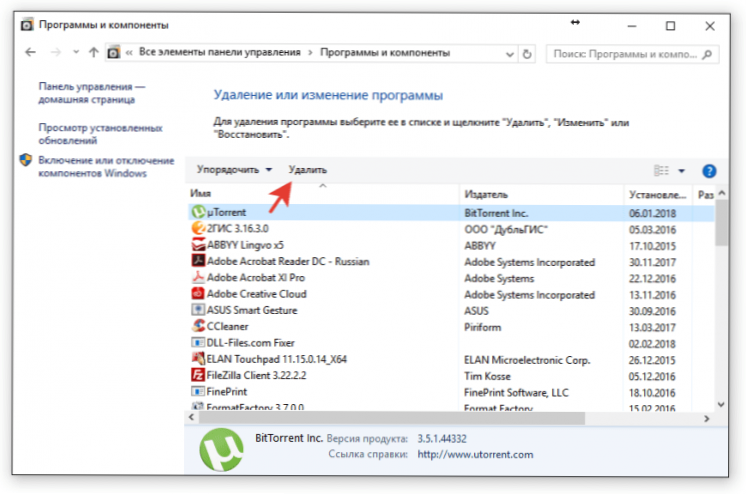


![[Ranking] Najlepsze antywirusy z 2018 roku](http://ateasyday.com/img/images/[rejting]-luchshie-antivirusi-2018-goda.png)
![[Ranking] Najlepsze antywirusy z 2018 roku](http://ateasyday.com/img/images/[rejting]-luchshie-antivirusi-2018-goda_19.png)



